この記事には広告を含む場合があります。
記事内で紹介する商品を購入することで、当サイトに売り上げの一部が還元されることがあります。
ども。あいしんくいっと(@ithinkitnet)です。
ESXiでVirtualMachine(仮想マシン、以下VM)を扱うのに必須となる「VMwareTools」。
簡単な手順で導入出来るのですが、どうにもこうにも忘れがち。
なので、LinuxへVMwareToolsの導入する手順について書いておきたいと思います。
対象となるVMにマウントされているCDイメージはアンマウントしておいてください。
ESXi6.7になると自動でVMwareToolsがインストールされるようです。
何度もLinuxインストールしていますが、VMwareToolsを意識したことはありません。
クリック可能な目次
VMwareToolsインストール手順
2015/10/29時点での最新ESXiバージョンは「6.0」です。
VMwareの推奨は「WebClientを使う」となっていて、WebClientを使わないと「一部の機能は使えない」などの制約があったりするのですが、そもそもWebClientはvCenterに同根されているため無償では使えません。
なので、仕方なくvSphereClientを使います。。。
VMwareToolsのISOマウント
VMwareTools導入対象のVMが稼動しているESXiサーバにvSphereClientで接続します。
導入対象となる仮想マシンを選択し、画面上部のメニューから、
[インベントリ] – [仮想マシン] – [ゲスト] – [VMware Toolsのインストール/アップグレード]をクリックします。
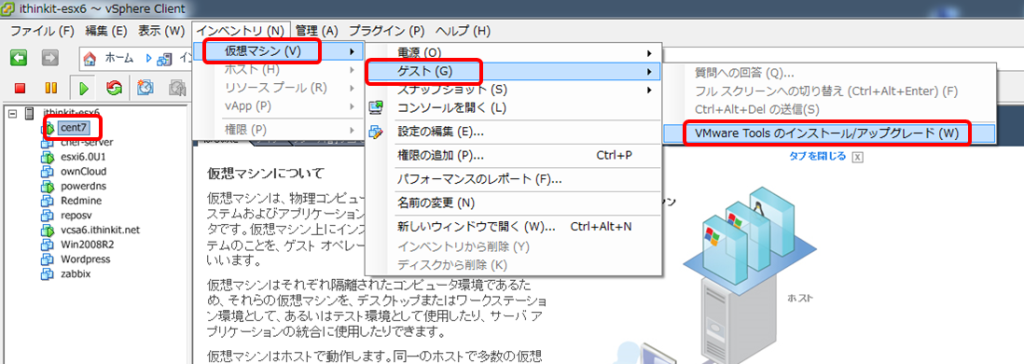
下記のポップアップが出力されますので「OK」をクリックします。
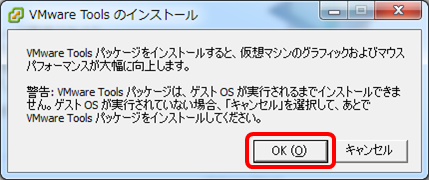
VMwareToolsインストール
VMwareTools導入対象のVMにSSH接続します。
ISOイメージが/dev/cdromにマウントされているので、適当な場所にマウントします。
(ここでは/mntへマウント)
# mount /dev/cdrom /mntこのままだとread-onlyで何も出来ないので適当な場所にイメージをコピーします。
(VMwareToolsのバージョン部分は適宜指定してください)
# cp /mnt/VMwareTools-9.10.0-2476743.tar.gz /tmpコピーしたイメージを解凍します。
# cd /tmp && tar zxvf /tmp/VMwareTools-9.10.0-2476743.tar.gz解凍して出来たフォルダに移動し、下記スクリプトを実行します。
最初の応答に「yes」と応答し、以下はEnter連打でOKかと。(適当w)
# cd vmware-tools-distrib && ./vmware-install.pl
~略~vmware-toolsのインストールが完了したら、再起動します。
# rebootvSphereClientから見たVMware Toolsのステータスが実行中になればOKです。
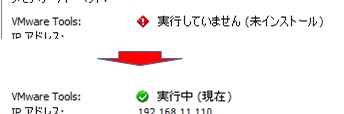
CentOS7からは「open-vm-tools」が推奨らしい・・・!?
VMwareToolsインストール手順を書いている過程で気づいたのですが、最近では「open-vm-tools」なるものが推奨されているみたいですね。
こちらの記事に詳細が書かれていました。
参考
Linux仮想マシンでVMware Toolsではなくopen-vm-toolsを使うwww.climb.co.jp
どうやら、従来のものだとgcc/perlといった追加パッケージが必要だったりと手間がかかっていましたが、open-vm-toolsを利用することでそういった手間が省けるといった利点がるらしいですね。しかも、「open-vm-toolsは従来のVMware Toolsで受けれた機能は完全にサポートされる」とありますし、今後はopen-vm-tools択一になっていくんでしょうかねー。
open-vm-toolsインストール
こちらの手順は従来の手順よりもカンタンでしたので試してみます。
まず、VMwareTools導入対象のVMにSSH接続します。
以下のコマンドを実行します。
# yum install open-vm-tools -yインストールが完了したら、再起動します。
# rebootインストールが完了するとvSphereClientから見たVMwareToolsのステータスが実行中に変更されます。
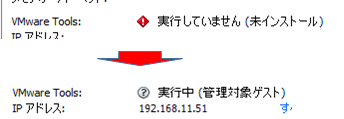
どうですか。
Windowsはともかく、Linuxに関してはopen-vm-toolsを推奨する動きになってきているようですね。
UpdateManagerやvSphereClientを使わなくてもvmwaretoolsが導入出来るだけでもメリットですので、VMがLinuxの場合は積極的にopen-vm-toolsを使っていっても良いのかも知れないですね。
以上、あいしんくいっとでした。



